OLED displeje v mobilech přináší tu výhodu, že můžete používat funkci Always-On. Někteří výrobci tuto funkci v češtině pojmenovávají jako Aktivní displej. Jedná se o obrazovku, kdy je na „zhaslém“ displeji zobrazen čas, datum, nová oznámení z různých aplikací a případně stav nabití akumulátoru mobilu či další informace. Co když má mobil takovou funkci ale omezenou?
Osobně si myslím, že pokud máte OLED displej, není důvod pro nějaká omezení. Mobily se značkou Xiaomi žádná omezení aktivního displeje nemají, ale u mobilů značek Redmi nebo POCO je tomu často jinak. I na OLED displeji totiž zobrazí obrazovku Aktivní displej po dobu deseti vteřin, a to po přijetí nového oznámení. Je mi jasné, že dosti lidem takové nastavení mlže vyhovovat, ale já chci všechny informace mít neustále na očích.
Nové a nejlepší řešení:
Už i v HyperOS v mobilech POCO a Redmi funguje vypnutí omezení Always-On. Je to snadné a nemusíte nic dalšího stahovat. Změnit se může jen tapeta, patrně ikony nebo procentuální zobrazení baterie nahoře. Kdykoliv můžete ve vývojářském režimu funkci znovu zapnout.
- Nejdříve si v: Nastavení telefonu, Tapeta, Aktivní displej povolte tuto funkci, nastavte zobrazení na 10 vteřin a vyberte vzhled vaší obrazovky
- Přejděte zpět do: Nastavení telefonu, O telefonu a několikrát prstem klepněte na „Verze OS“. Klepejte, dokud se vespod displeje neukáže upozornění, že jste vývojář
- Přejděte zpět do: Nastavení telefonu, Další nastavení a Možnosti vývojáře. Přejděte až dolů a párkrát vyberte „Resetovat na výchozí hodnotu“. Poté už jen vypněte „Zapnout optimalizaci systému“
- To je vše. Nyní bude Always-On fungovat bez omezení
Starší řešení z data 27. 1. 2024:
Aktuálně testuji nové mobily Redmi Note 13 Pro, které bohužel omezení obrazovky Aktivní displej mají. Pár čtenářů se ptalo, zda je možné přesto plnohodnotnou funkci Aktivní displejí (Always-On) na těchto mobilech používat. Způsobů je více, ale níže rozepíšu řešení, u kterého nejsou žádná rizika a zvládnout by to měl i méně technicky zdatný uživatel.
Má řešení níže nějaká omezení? Na co si dát pozor?
Na každém mobilu může níže zmínění nastavení fungovat odlišně, ale na Redmi Note 13 Pro 5G se systémem MIUI 14.0.6/Android 13 vše fungovalo. Používání této funkce se nijak výrazně neprojevilo ani na výdrži na jedno nabití. Nejedná se ale o řešení přímo od výrobce, takže narazíte na omezení se čtečkou otisků prstů pod displejem. Není tedy možné přímo na aktivní displej přiložit prst a mobil ihned odemknout. Můžete ale stisknout zamykací tlačítko a mobil ihned odemknout otiskem prstu nebo obličejem. Já si nastavil i gesto probuzení displeje poklepáním.
Pokud nechcete nijak riskovat, rozhodně doporučuji sáhnout po nějaké open-source aplikaci. U té totiž není riziko, že bude z mobilu odesílat vaše citlivá data nebo zobrazovat otravné reklamy. Musíte totiž brát na vědomí, že obrazovka Aktivní displej má přístup k oznámením ze všech aplikací. Je tedy třeba být opatrný, jakou aplikaci budete používat. Níže najdete postup s dobře ověřenou aplikací, které je open-source a je k dispozici zdarma.
Jak mám postupovat?
- Ve svém mobilu Redmi nebo POCO přejděte do: Nastavení telefonu, Aktivní displej a Zamykací obrazovka a funkci Aktivní displej vypněte
- Stáhněte si open-source aplikaci AlwaysOn od vývojáře Dominik. Ta je dostupná ve službě F-Droid. Do mobilu si můžete stáhnout celou aplikaci F-Droid, ze které aplikaci AlwaysOn stáhnete a nainstalujete. Pokud nechcete, můžete si stáhnout instalační APK soubor pouze aplikace AlwaysOn.
Níže jsou všechny odkazy, a to i přímo na mnou testovnaou verzi:
– Testovaná verze APK AlwaysOn v3.9.1
– Jak do mobilu nainstalovat APK soubory?
– Jak do mobilu nainstalovat F-Droid?
– AlwaysOn ve službě F-Droid - Stažený APK soubor aplikace AlwaysOn nainstalujte
- Aplikaci AlwaysOn spusťte, projděte veškeré prvotní kroky a potřebná oprávnění
Ve videu níže můžete vidět prvotní kroky po spuštění aplikace, udělení potřebných oprávnění a mé nastavení obrazovky.
- Poté aplikaci zavřete a přejděte do informací o aplikaci a povolte všechna oprávnění. U Redmi a POCO to je možné tak, že na ikoně aplikace dlouze podržíte prst a vyberete „O aplikaci“ nebo „i“. Povolte tam veškerá oprávnění, vypněte funkci „Pozastavit aktivitu při nepoužívání“ a ve „Spořič obrazovky“ vyberte „Žádná omezená“. Dole doporučuji zapnout „Režim celé obrazovky“
- Spusťte aplikaci AlwaysOn a v „Permissions“ doporučuji přejít do „Notification access“, vybrat tam „AlwaysOn“ a povolit u aplikace „Povolit přístup k oznámením“. Doporučuji také zkontrolovat, zda je povoleno „Zobrazení přes ostatní aplikace“ v položce „Display over other apps“
- Nyní je celé nastavení vaší Always-On obrazovky pouze na vás. Můžete si vybrat styl obrazovky a vhodný malý obrázek do pozadí
- Máte vše nastaveno? Pak úplně nahoře v aplikaci obrazovku povolíte položkou „Always on display – curently enabled“. U některých mobilů je při každé změně v nastavení aplikace nahoře vypnout a znovu zapnout „Always on display“. Tím dojde k uložení nastavení



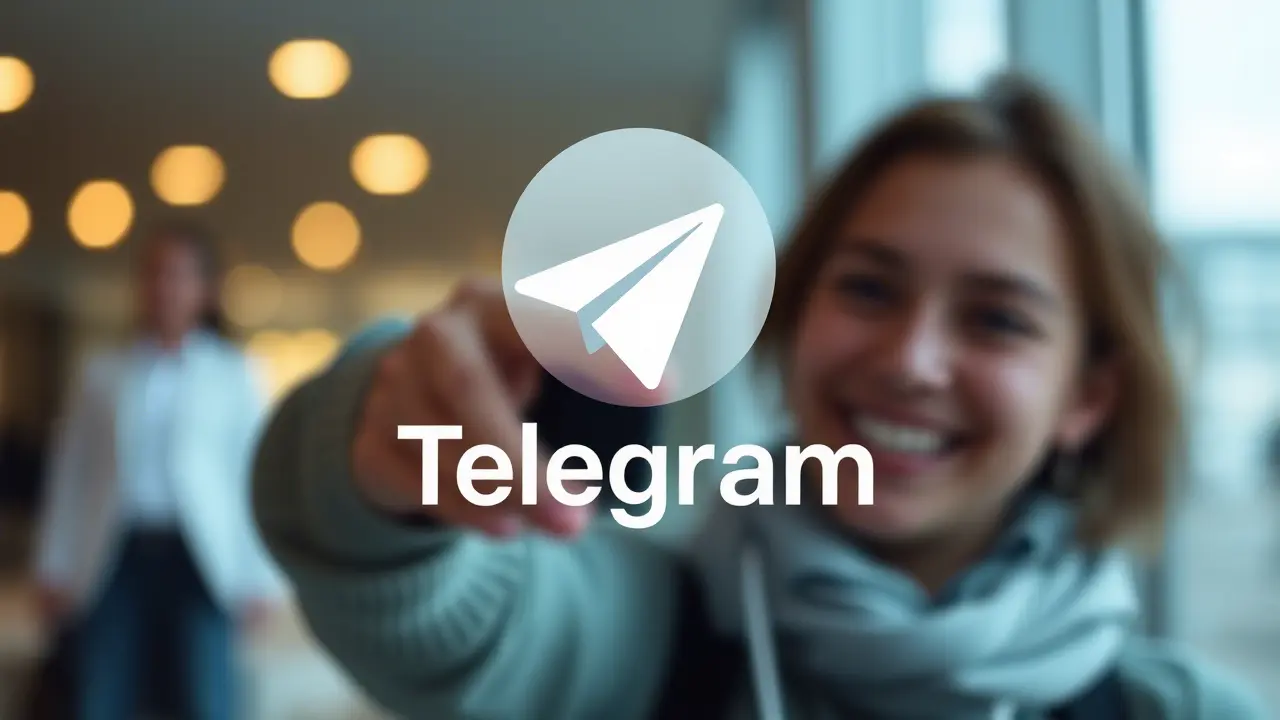

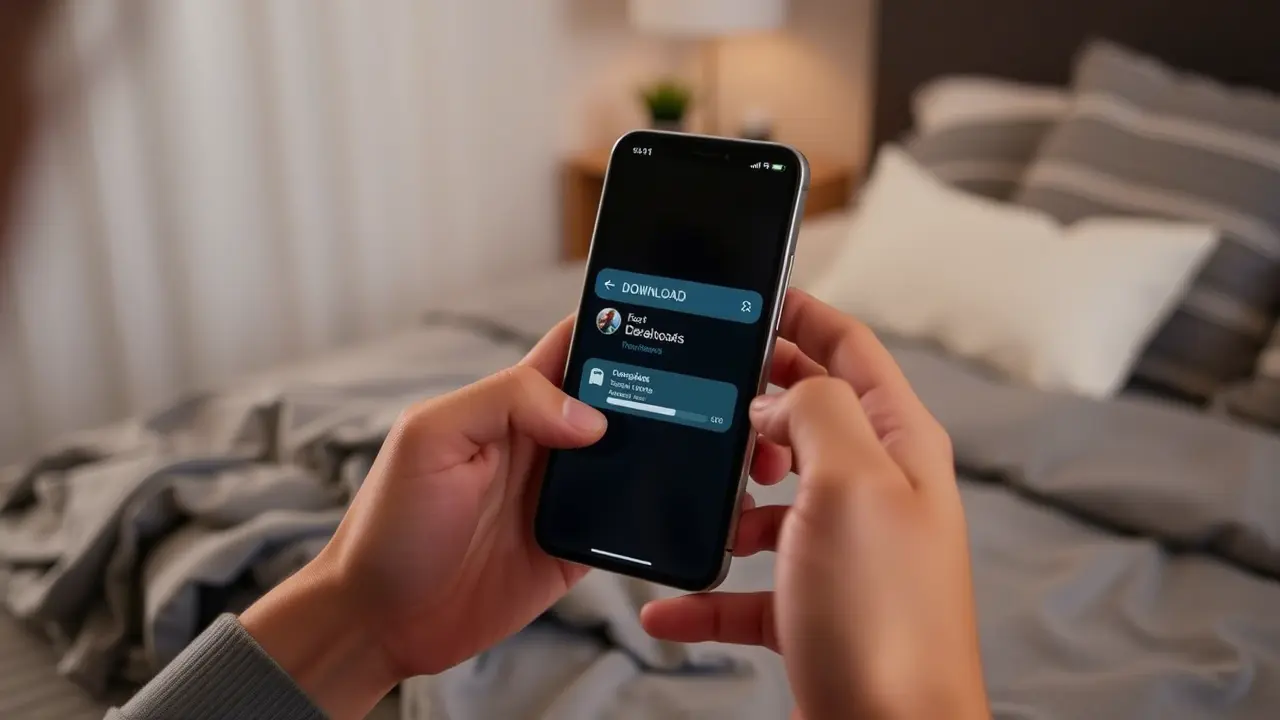
Dobrý den,
nastavil jsem si všechno podle vašeho návodu, a i přez to se mi aktivní displej zhruba asi po 7 minutách deaktivuje. Tak bych chtěl poradit jak to mám zprovoznit. Když jsem ho chtěl deaktivovat ( protože mi rozhodil celé nastavení systému ), tak mi to nešlo. Poraďte, prosím.
Jaký máš mobil?
Dik za navod, ale… Nastavil jsem to otci na Redmi 12S. Kdyz sel spat a baterie mela 35%, rano byl mobil mrtvy (jinak mu to pry padne tak o 5%). Druhou noc mu umrel take, takze je videt, ze to pro trvale pouziti neni minimalne u tohoto modelu vubec optimalizovane a budu mu to muset vypnout. Doufam tedy, ze kdyz v nastaveni vyvojare aktivuji to „zapnout optimalizaci systemu“, bude vse jako driv, tedy always-on bude fungovat tech 10 s a pak se vypne.
Redi 12S totiž nemá OLED displej. IPS displeje nejsou pro využívání této funkce vhodné.
Ma, to prece zjistis behem sekundy googlovani;) Samozrejme se bavime o redmi note 12s, protoze model redmi 12s neexistuje.
Spíš jsem z těch modelových značení zmatený. Testuji toho tolik, že v tom už nemám přehled. 😀